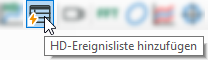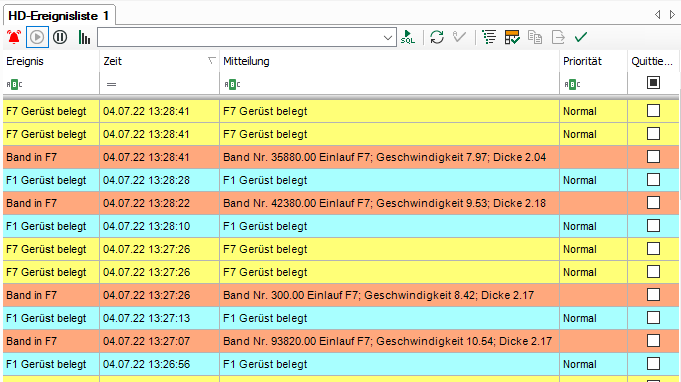Eine Ereignisliste wird geöffnet, wenn Sie im ibaPDA-Client
-
auf das Icon in der Symbolleiste klicken.
-
oder auf ein Ereignis im HD-Signalbaum doppelklicken.
Symbolleiste
Die Symbolleiste der Ereignisliste enthält die folgenden Bedienelemente:
|
|
Startet Live-Alarm-Stream. |
|
Startet die Live-Anzeige der Ereignisliste. Alle getriggerten Live-Ereignisse werden sofort in der Ereignisliste angezeigt. |
|
|
Stoppt die Live-Anzeige der Ereignisliste (Pause). Das Markieren einzelner Zeilen in der Ereignisliste ist jetzt möglich. |
|
|
Anzeige der Anzahl der Ereignisse in einem Zeitbereich. Wählen Sie im Dialogfenster die Ereignisse der Ereignisliste und den Zeitbereich aus. Die erscheinende Tabelle enthält eine Liste mit der Anzahl der Ereignisse. |
|
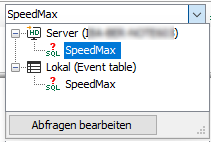 |
Auswahlliste zur Auswahl der gewünschten Ereignisabfrage. Wenn Sie das Listenfeld ausklappen, können Sie alle vorhandenen Ereignisabfragen sehen und die gewünschte auswählen. Wenn Sie auf den Button <Abfragen bearbeiten> klicken, dann öffnet sich der Konfigurationsdialog für Abfragen. Dort können Sie dann vorhandene Abfragen bearbeiten oder neue erstellen. |
|
|
Führt die Ereignisabfrage aus, die in der Auswahlliste angewählt wurde. |
|
Aktualisiert die Anzeige entsprechend der ausgeführten Abfrage. |
|
|
Automatische Quittierung aller eingehenden Ereignisse |
|
|
Signalbaum anzeigen/verbergen |
|
|
Markiert automatisch die zuletzt hinzugefügte Zeile. |
|
|
|
Kopiert die in der Ereignisliste markierten Zeile(n) in die Zwischenablage. Nur im Pausenmodus möglich. |
|
Exportiert die in der Ereignisliste markierten Zeile(n) in eine Excel- oder Textdatei. Nur im Pausenmodus möglich. |
|
|
|
Quittiert alle in der Ereignisliste angezeigten Ereignisse |
Statuszeile
Die Statuszeile befindet sich am unteren Rand der Ereignisliste. Sie gibt Informationen über ausgeführte Ereignisabfragen (z. B. Status der laufenden Abfrage, Anzahl der Ergebnisse, Fehlermeldungen) und ob derzeit ein Filter aktiv ist.
Sortierung
Die Ereignisliste kann in jeder Spalte aufsteigend oder absteigend sortiert werden. Klicken Sie hierzu auf die Kopfzeile der Spalte, die Sie als Sortierkriterium verwenden möchten. Der eingeblendete Pfeil nach unten symbolisiert die absteigende Sortierreihenfolge. Der nach oben gerichtete Pfeil symbolisiert die aufsteigende Reihenfolge.
Als Standardeinstellung ist bei einer Ereignistabelle die Spalte "Zeit" in absteigender Reihenfolge angewählt, so dass die jüngste Meldung oben steht.
Quittierung
Jedes einzelne Ereignis kann über das Kontrollkästchen in der Spalte "Quittierung"
quittiert werden. Mit Klick auf den Button ![]() quittieren Sie alle angezeigten Ereignisse auf einmal.
quittieren Sie alle angezeigten Ereignisse auf einmal.
Hinweis |
|
|---|---|
|
Die Quittierung eines Ereignisses kann nicht wieder rückgängig gemacht werden. |
|
Filterzeile
Die oberste Zeile in der Ereignistabelle dient zur Filterung der Tabelle. Bei allen Spalten, außer Trigger und Priorität, wird nach der eingegebenen Zeichenfolge gefiltert. Eine Verwendung von Platzhaltern ist nicht möglich. In der Spalte Zeit ist eine Filterung mit den Operatoren <, >, <= und >= möglich. Wählen Sie eine Suchoperation über den Button <ABC> oder <=> aus. Geben Sie danach den Suchbegriff oder einen Wert ein.
Bei der Spalte Trigger sind folgende Filterbelegungen möglich:
|
|
Keine Filterung aktiv. |
|
|
Nur eingehende Ereignisse werden angezeigt. |
|
|
Nur ausgehende Ereignisse werden angezeigt. |
Bei der Spalte Quittierung sind folgende Filterbelegungen möglich:
|
|
Keine Filterung aktiv. |
|
|
Nur nicht quittierte Ereignisse werden angezeigt. |
|
|
Nur quittierte Ereignisse werden angezeigt. |
Hinweis |
|
|---|---|
|
Sobald ein Filter gesetzt ist, wird im Spaltenkopf ein Filtersymbol angezeigt und die Filterzeile grün markiert. Der eingestellte Filter wird unter der Tabelle angezeigt. Es ist auch möglich einen Filter in ein Feld der Filterzeile einzutragen und die zugehörige Spalte dann auszublenden. Auf diese Weise können Sie beispielsweise nur eingehende Meldungen anzeigen, ohne die Spalte Trigger darzustellen. Durch Klick auf das Filtersymbol kann der Filter für die jeweilige Spalte bearbeitet und gelöscht werden. |
|
Eine ausführliche Beschreibung der Filterfunktionen finden Sie im Anhang, Kapitel Filterfunktionen in Tabellen.